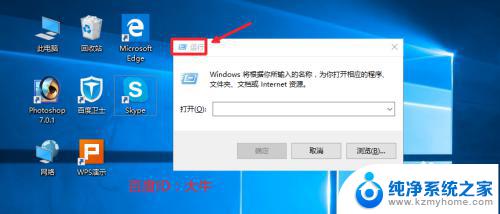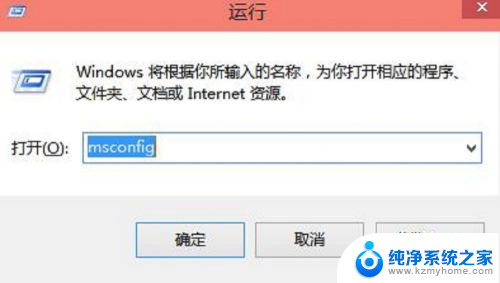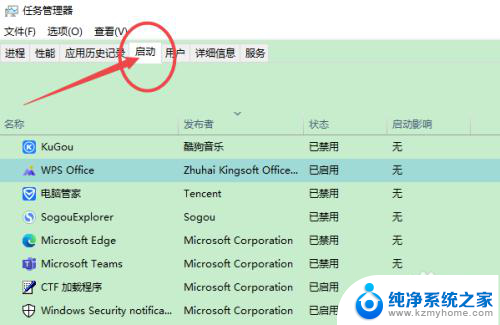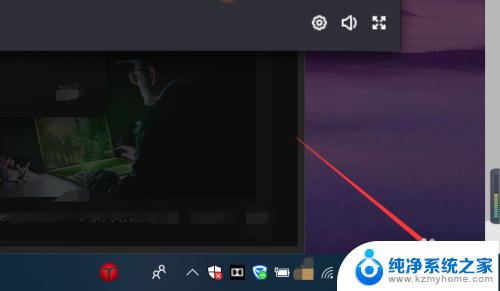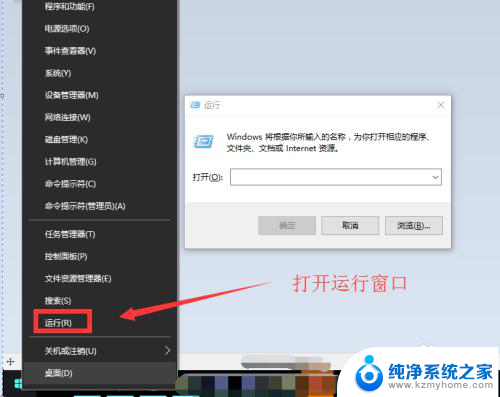win10开机自动启动项怎么关闭 Win10关闭开机自启动项的教程
更新时间:2024-09-15 09:43:46作者:yang
Win10开机自动启动项是系统中一些程序或服务在开机时自动启动的设置,它们可以提高系统的启动速度,但也可能影响系统的性能和用户体验,有时候我们可能会发现一些不需要的程序在开机时自动启动,这时就需要关闭这些开机自启动项。下面就让我们一起来了解Win10关闭开机自启动项的方法吧。
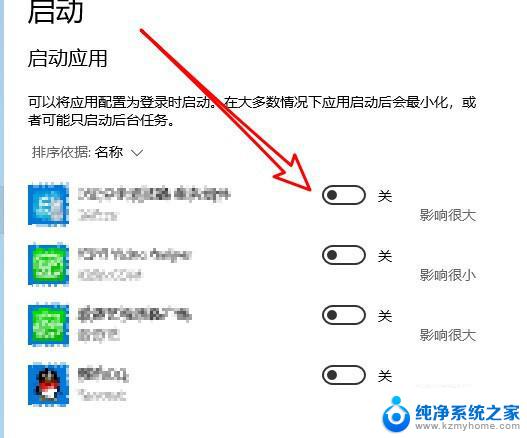
1、首先右键点击左下角“ 开始 ”,选择“ 运行 ”。
2、在运行栏中输入“ msconfig ”,回车确定。
3、然后点击上方“ 启动 ”选项卡中点击“ 打开任务管理器 ”。
4、接着我们就可以在任务管理器的“ 启动 ”选项卡中看到开机启动项了。
5、对于不需要的开机启动项,我们可以左键选中它。然后点击右下角的禁用就可以了。
以上就是关于win10开机自动启动项怎么关闭的全部内容,有出现相同情况的用户就可以按照小编的方法了来解决了。